Google Translate
BU HİZMETTE GOOGLE TARAFINDAN GERÇEKLEŞTİRİLEN ÇEVİRİLER BULUNABİLİR. GOOGLE, ÇEVİRİLERLE İLGİLİ DOĞRULUK VE GÜVENİLİRLİK GARANTİLERİ DAHİL OLMAK ÜZERE AÇIK VEYA ZIMNİ TÜM GARANTİLERİ VE TÜM TİCARİ ELVERİŞLİLİK, BELİRLİ BİR AMACA UYGUNLUK VE HAK İHLALİNDE BULUNULMAMASI ZIMNİ GARANTİLERİNİ REDDEDER.
Nikon Corporation (aşağıda “Nikon” olarak anılmaktadır) başvuru kaynakları, Google Translate tarafından işletilen çeviri yazılımı kullanılarak size kolaylık sağlamak üzere çevrilmiştir. Doğru bir çeviri sağlamak için makul seviyede çaba gösterilmiştir ancak hiçbir otomatik çeviri mükemmel değildir ya da insan çevirmenlerin yerini almak üzere tasarlanmamıştır. Çeviriler, Nikon’un başvuru kaynaklarının kullanıcılarına bir hizmet olarak sağlanmaktadır ve “olduğu gibi” sağlanır. İngilizceden herhangi bir dile yapılan tüm çevirilerin doğruluğu, güvenilirliği veya doğruluğu konusunda açık veya zımni hiçbir garanti verilmez. Bazı içerikler (resimler, videolar, Flash vb. gibi), çeviri yazılımının sınırlamaları nedeniyle doğru çevrilmemiş olabilir.
Resmi metin, başvuru kaynaklarının İngilizce versiyonudur. Çeviride oluşturulan hiçbir tutarsızlık veya farklılık bağlayıcı değildir ve mevzuata uyum veya yargı hükümleri açısından hukuki bir etkisi yoktur. Çevrilen başvuru kaynaklarında bulunan bilgilerin doğruluğu ile ilgili herhangi bir sorunuz varsa, kaynakların resmi versiyonu olan İngilizce versiyonuna başvurun.
Yeni Picture Control Seçenekleri: Bulut ve "Esnek Renk" Resim Kontrolleri
Kamera artık Bulut ve “Esnek Renk” Resim Kontrollerini destekliyor.
Cloud Picture Control
Nikon Imaging Cloud bulut servisinden Cloud Picture Control'leri indirin ve bunları Picture Control'ler olarak kameraya aktarın.
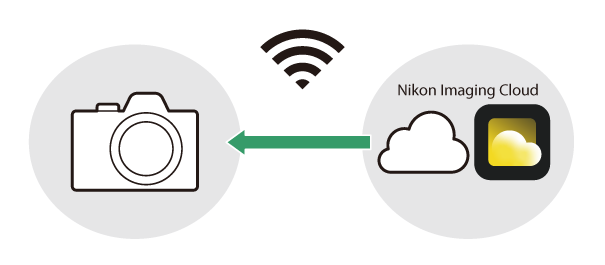
- Nikon Imaging Cloud bulut hizmeti hakkında bilgi için “Artık Nikon Imaging Cloud ile Uyumlu” ( 0 Artık Nikon Imaging Cloud ile Uyumlu ) bölümüne bakın.
Resim Kontrolleri Nikon Imaging Cloud'dan kameraya aktarılırsa, kamera fotoğraf çekimi veya video kaydı menüsünde [ Picture Control Ayarla ] > [ Cloud Picture Control dosyaları ekle ] ile indirilebilir ve kameraya okunabilir. Bu Resim Kontrolleri, fotoğraf çekimi veya video kaydı menüsünde [ Picture Control Yönet ] ile seçilip kameraya eklendikten sonra ayarlanabilir.
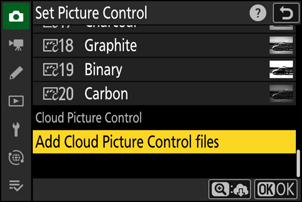
-
Nikon Imaging Cloud'da fotoğraf makinesine aktarılmamış Resim Kontrolleri varsa, fotoğraf çekimi ve video kaydı menü sekmelerinde ve fotoğraf makinesi menüsündeki [ Picture Control Ayarla ] öğesinde bildirim işaretleri görüntülenir.
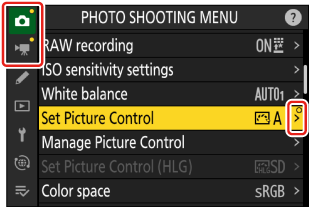
- Resim Kontrollerini indirmek ve içe aktarmak için kamera ve Nikon Imaging Cloud Wi-Fi üzerinden bağlanmalıdır. Kamera ağ menüsünde, [ Nikon Imaging Cloud ] > [ Nikon Imaging Cloud'a bağlan ] öğesini [ AÇIK ] olarak ayarlayın ve ardından Nikon Imaging Cloud kamera oturum açma ayarını açın.
- Nikon Imaging Cloud Picture Control'lerin kameraya nasıl aktarılacağı ve kamera oturum açma ayarının nasıl açılacağı hakkında bilgi edinmek için Nikon Imaging Cloud çevrimiçi yardımına bakın.
“Esnek Renk”
NX Studio bilgisayar yazılımıyla "Esnek Renk" Resim Kontrollerini ayarlayın. Bu Picture Control seçeneği, Renk Karıştırıcı ve Renk Derecelendirmesi ile daha geniş çeşitlilikte Picture Control ayarlamalarına olanak tanır. Ayarlanmış Resim Kontrollerini hafıza kartlarına aktarabilir ve bunları Özel Resim Kontrolleri olarak kameraya aktarabilirsiniz.
- [ Esnek Renk ] Resim Kontrollerini ayarlamak ve bunları hafıza kartlarına nasıl aktaracağınız hakkında ayrıntılı bilgi için NX Studio NX Studio çevrimiçi yardımına bakın.
- Bu dışa aktarılan Özel Resim Kontrollerini, fotoğraf çekimi veya video kaydı menüsündeki [ Picture Control Yönet ] aracılığıyla kameraya aktarın.
- [ Esnek Renk ] tabanlı Özel Resim Kontrolleri kamerada ayarlanamaz veya yeniden adlandırılamaz.

